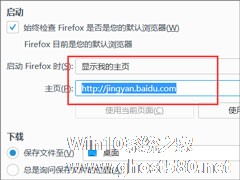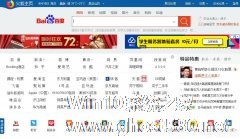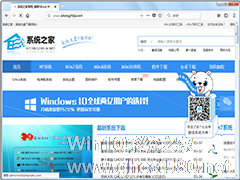-
火狐浏览器如何翻译网页?火狐浏览器网页翻译设置教程
- 时间:2024-05-18 21:59:00
大家好,今天Win10系统之家小编给大家分享「火狐浏览器如何翻译网页?火狐浏览器网页翻译设置教程」的知识,如果能碰巧解决你现在面临的问题,记得收藏本站或分享给你的好友们哟~,现在开始吧!
当我们在使用火狐浏览器浏览网页时,有时候打开的网站是英文网站,为了可以正常阅读页面,我们会使用到翻译功能,对页面进行翻译,那么火狐浏览器如何翻译网页?这时候我们可以借助网页翻译插件将网页自动翻译成中文,下面就来看看具体的操作吧。
具体操作如下:
1、我们先打开电脑中的火狐浏览器,然后在浏览器的工具栏中找到并点击打开扩展图标,打开之后在下拉列表中我们点击“管理扩展”选项。

2、进入扩展管理页面之后,我们在该页面的搜索框中输入“网页翻译”,然后点击回车键。

3、在“网页翻译”的搜索结果中,我们找到“沉浸式翻译”插件,点击打开该插件。

4、在“沉浸式翻译”插件页面中我们先点击“添加到FireFox”选项,再在右上角的弹框中点击“添加”选项。

5、添加好插件之后,我们打开扩展图标,然后在下拉列表中点击插件右侧的设置按钮,接着在下拉列表中点击“固定到工具栏”选项。

6、接着我们打开一个英文网站,然后在工具栏中打开沉浸式翻译插件的图标,将“翻译服务”改为“腾讯交互翻译”因为原本的谷歌翻译引擎可能无法使用,再将“总是翻译英语”选项进行勾选,然后等待一会我们就能看到网站中的英文内容都被翻译为英文了,如果插件加载慢,或是最上方的选项无法翻译,我们可以移除该插件,再安装一次。

以上就是系统之家小编为你带来的关于“火狐浏览器如何翻译网页?”的全部内容了,希望可以解决你的问题,感谢您的阅读,更多精彩内容请关注系统之家官网。
以上就是关于「火狐浏览器如何翻译网页?火狐浏览器网页翻译设置教程」的全部内容,本文讲解到这里啦,希望对大家有所帮助。如果你还想了解更多这方面的信息,记得收藏关注本站~
文♂章来②自Win10系统之家,未经允许不得转载!
相关文章
-
 当我们在使用火狐浏览器浏览网页时,有时候打开的网站是英文网站,为了可以正常阅读页面,我们会使用到翻译功能,对页面进行翻译,那么火狐浏览器如何翻译网页?这时候我们可以借助网页翻译插件将网页自动翻译成中文,下面...
当我们在使用火狐浏览器浏览网页时,有时候打开的网站是英文网站,为了可以正常阅读页面,我们会使用到翻译功能,对页面进行翻译,那么火狐浏览器如何翻译网页?这时候我们可以借助网页翻译插件将网页自动翻译成中文,下面... -
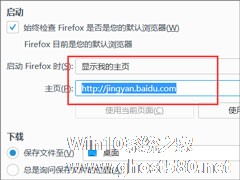
火狐浏览器如何设置启动页面?打开火狐浏览器的时候,默认都是跳转到火狐首页的,如果你想换成自己理想的页面,可以对火狐浏览器进行设置。下面我们一起来看看火狐浏览器设置启动时页面的操作方法。
方法/步骤:
1、打开浏览器,可以看见设置好的或者之前默认的启动页面;
2、点击浏览器右上角“三”,菜单标志,弹出下拉菜单;
3、点击下拉菜单中的,在诸... -
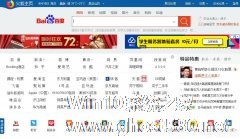
火狐浏览器怎么设置自动刷新?火狐浏览器为用户提供最新的搜索、网址导航、新闻资讯、网络购物等服务。还有对用户的隐私保护,个性化设置、更快的上网速度等功能,火狐浏览器要怎么设置自动刷新呢,下面就给大家分享具体步骤。
1、首先打开火狐浏览器
2、点击菜单按钮,菜单选项中找到添加附件
3、然后搜索reloadevery,找到插件版本进行安装<imgs... -
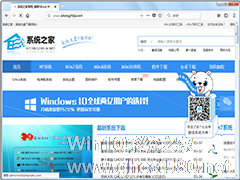
火狐浏览器怎么设置代理?火狐浏览器是一款功能强大的网页浏览器,引擎反应快、占用内存少。火狐浏览器中的代理要怎么设置呢,下面就给大家分享具体步骤。
1、打开火狐浏览器,点击右上角菜单按钮
2、在弹出的下拉框中,点击中间的“选项”按钮
3、选择左面竖排菜单的高级菜单